หากคุณวาง MacBook ของคุณผิดที่โดยไม่ได้ตั้งใจขณะเดินทางหรือเดินทางไปทำงาน เครื่องถูกขโมย หรือคุณไม่สามารถค้นหาแล็ปท็อปของคุณได้ Apple พร้อมให้บริการแล้ว วิธีการที่ตรงไปตรงมาในการค้นหาผ่านฟีเจอร์ Find My ซึ่งเป็นเครื่องมือที่ทำให้ iPhone และ MacBook จำนวนนับไม่ถ้วนถูกเรียกคืนโดยชอบธรรม เจ้าของ
สารบัญ
- การตั้งค่า Find My บน MacBook ของคุณ
- การใช้ Find My เพื่อค้นหา MacBook ที่สูญหาย
- การใช้ Find My บน iPhone เพื่อค้นหา MacBook ที่สูญหาย
- ค้นหา MacBook ที่สูญหายซึ่งออฟไลน์อยู่
- พิจารณา AirTag
ต่อไปนี้เป็นวิธีค้นหา MacBook ที่สูญหาย
วิดีโอแนะนำ
ปานกลาง
10 นาที
พีซี แท็บเล็ต หรือโทรศัพท์ที่มีอินเทอร์เน็ต
อุปกรณ์ Apple (iPhone, iPad ฯลฯ)
การตั้งค่า Find My บน MacBook ของคุณ
ก่อนที่เราจะแสดงวิธีใช้ Find My เพื่อค้นหา MacBook ที่สูญหาย มาดูวิธีตั้งค่าก่อน สำหรับใครก็ตามที่นำ MacBook ติดตัวไปมหาวิทยาลัย ขณะเดินทางหรือเดินทาง หรือเพียงไปร้านกาแฟ คุณจะต้องเปิดใช้งานเครื่องมือนี้สำหรับระบบของคุณ หากระบบของคุณสูญหายในช่วงเวลาใดก็ตาม Find My จะใกล้เคียงที่สุดที่คุณจะได้รับการรับประกันการฟื้นตัว
ขั้นตอนที่ 1: เปิดใช้งานบริการระบุตำแหน่งสำหรับ MacBook ของคุณโดยมุ่งหน้าไปที่
ความปลอดภัยและความเป็นส่วนตัว ภายใน การตั้งค่าระบบแล้วเลือก. ความเป็นส่วนตัว สนาม.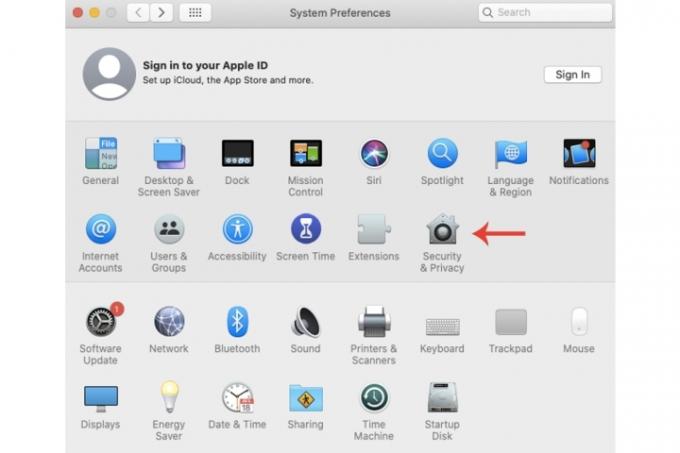
ขั้นตอนที่ 2: เลือก เปิดใช้บริการระบุตำแหน่ง กล่อง หลังจากนั้นคุณจะต้องเลือก ค้นหาของฉัน.

ที่เกี่ยวข้อง
- ต้องการ M3 Max MacBook Pro หรือไม่? มีการรอคอยที่ยาวนานข้างหน้า
- เมนูที่ซ่อนอยู่นี้เปลี่ยนวิธีการใช้ Mac ของฉันไปตลอดกาล
- ข้อเสนอ MacBook ต้อนรับเปิดเทอมที่ดีที่สุด: ประหยัดกับ MacBook Air และ Pro
ขั้นตอนที่ 3: เลือกไอคอน Apple ID ภายใน การตั้งค่าระบบให้เลือก ไอคลาวด์ แท็บและ ค้นหา Mac ของฉันแล้วกดที่ อนุญาต กล่อง.

ขั้นตอนที่ 4: หากต้องการเปิดเครื่อง การค้นหาแบบออฟไลน์ คุณสมบัติ (แม้ว่าควรเปิดใช้งานตามค่าเริ่มต้น) ให้เลือก ตัวเลือก ปุ่มภายใน ค้นหา Mac ของฉัน สนาม.
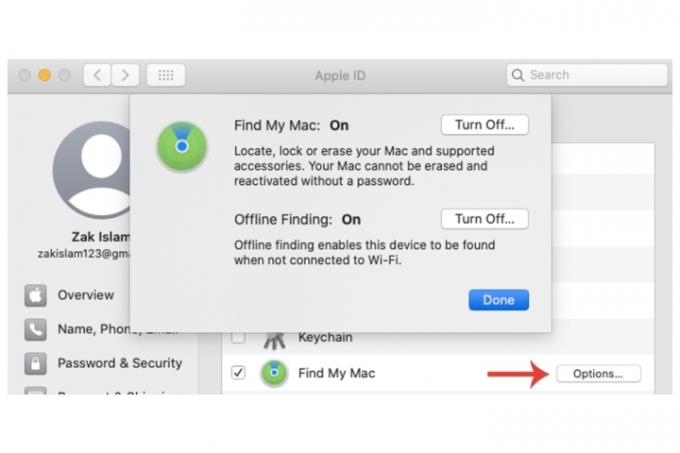
การใช้ Find My เพื่อค้นหา MacBook ที่สูญหาย
หากคุณได้เปิดใช้งาน Find My บน MacBook ก่อนที่จะสูญหาย แสดงว่าคุณมีทางเลือกสองสามทาง
ขั้นตอนที่ 1: บนอุปกรณ์อื่น ให้ลงชื่อเข้าใช้บัญชี iCloud ของคุณบน iCloud.com/find เลือก อุปกรณ์ทั้งหมด ตัวเลือก.
ขั้นตอนที่ 2: รอให้บริการระบุตำแหน่งติดตาม MacBook ของคุณและแสดงมัน
ขั้นตอนที่ 3: เมื่อพบแล้ว จะมีตัวเลือกต่างๆ ให้เลือก เล่นเสียง จะทำอย่างนั้นถ้าระบบของคุณอยู่ใกล้ ๆ นอกจากนี้คุณยังสามารถ ล็อค มันหรือ ลบ มัน. ควรพิจารณาสองตัวเลือกหลังหากถูกขโมย
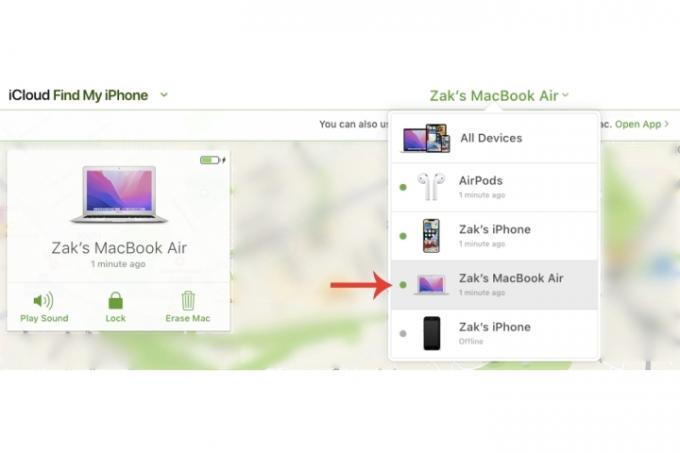
การใช้ Find My บน iPhone เพื่อค้นหา MacBook ที่สูญหาย
หากคุณไม่สามารถเข้าถึงเดสก์ท็อปหรือแล็ปท็อปเครื่องอื่นได้ทันที หรือต้องการเพียงใช้เครื่องของคุณ สมาร์ทโฟน คุณสามารถทำได้ด้วย Find My เวอร์ชัน iPhone ของคุณแทน
ขั้นตอนที่ 1: เลือก การตั้งค่าตามด้วยของคุณ แอปเปิ้ลไอดี ที่ด้านบน จากนั้นเลือก MacBook ของคุณจากส่วนอุปกรณ์ที่มี
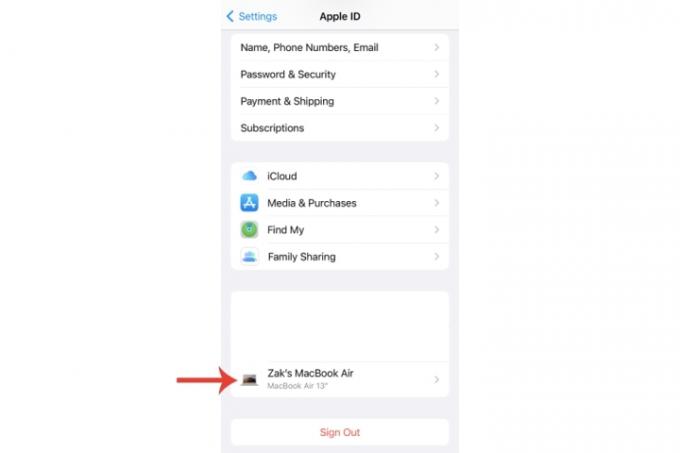
ขั้นตอนที่ 2: ใต้ชื่อ MacBook ของคุณ ให้เลือก แสดงในค้นหาของฉัน.

ขั้นตอนที่ 3: ตอนนี้คุณควรจะสามารถเห็นตำแหน่งของ MacBook ของคุณได้แล้ว โดยสามารถเล่นเสียงและรับเส้นทางไปยังตำแหน่งของเครื่องได้ คุณยังสามารถล้างข้อมูลอุปกรณ์ทั้งหมดได้ด้วยการกดปุ่ม ลบอุปกรณ์นี้ การตั้งค่า
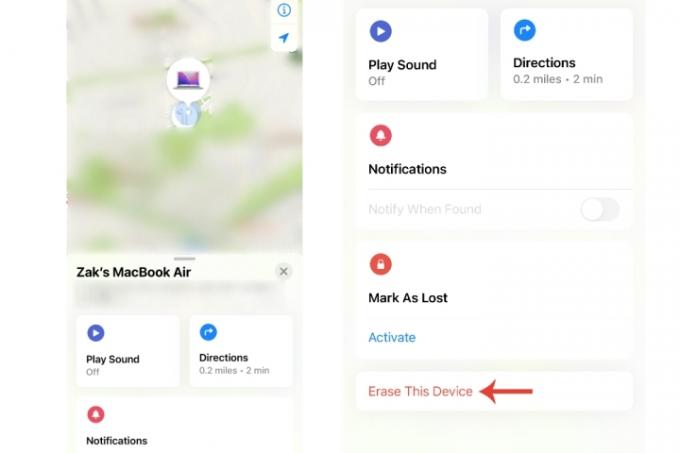
ค้นหา MacBook ที่สูญหายซึ่งออฟไลน์อยู่
หาก MacBook ที่สูญหายของคุณอยู่ในโหมดสลีป ซึ่งหมายความว่าเครื่องออฟไลน์ไม่มากก็น้อย โหมดค้นหาออฟไลน์ของ Apple ยังคงสามารถค้นหาระบบของคุณได้ (ผ่านการใช้สัญญาณ Bluetooth กับระบบอื่น)
มีข้อแม้อยู่ คุณจะต้องมีอุปกรณ์อื่นที่สร้างโดย Apple เช่น iPhone หรือ iPad
ขั้นตอนที่ 1: บนอุปกรณ์ Apple เครื่องอื่นของคุณ ให้เลือก การตั้งค่าตามด้วยของคุณ แอปเปิ้ลไอดีจากนั้นเลือก ค้นหาของฉัน > ค้นหา iPhone ของฉันแล้วดูว่า ค้นหาเครือข่ายของฉัน เปิดใช้งาน.
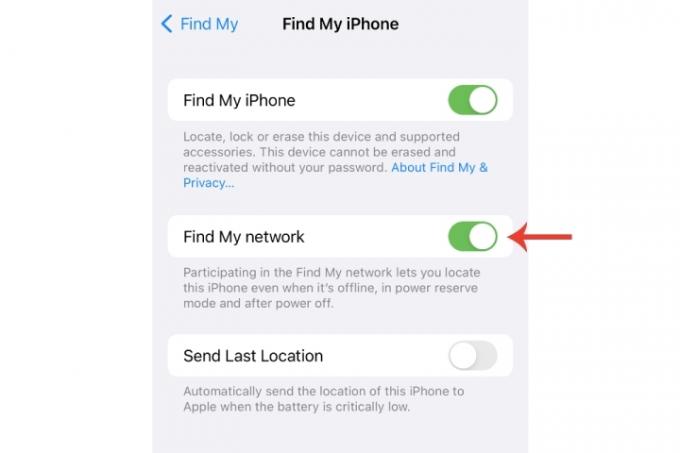
ขั้นตอนที่ 2: ในหน้าการตั้งค่าหลักของ Apple ID ดูว่าอุปกรณ์ของคุณแสดงหรือไม่ หาก MacBook อยู่ในร้านกาแฟหรือพื้นที่ที่มีอุปกรณ์อื่นๆ ก็มีโอกาสสูงที่จะปรากฏขึ้นแม้ว่าแล็ปท็อปจะปิดอยู่ก็ตาม
อย่างไรก็ตาม ท้ายที่สุดแล้วไม่มีการรับประกัน 100% ว่าคุณจะสามารถค้นหา MacBook ที่สูญหายได้ เมื่อเปิดใช้งาน Find My โอกาสของคุณจะเพิ่มขึ้นอย่างมาก แต่ก็ยังอาจมีความพ่ายแพ้ที่ทำให้คุณไม่สามารถเรียกคืนได้ ในกรณีนี้ คุณสามารถรายงานสถานการณ์ไปยังหน่วยงานที่เกี่ยวข้องได้ ซึ่งหมายเลขซีเรียลของ MacBook ของคุณจะมีประโยชน์ (อยู่บนกล่องบรรจุภัณฑ์และใบเสร็จรับเงินการซื้อ)
ดำเนินไปโดยไม่ได้บอกว่าหากคุณทำ MacBook หาย คุณควรเปลี่ยนข้อมูลที่ละเอียดอ่อนทั้งหมดทันที รวมถึงข้อมูลรับรองการเข้าสู่ระบบและ Apple ID ของคุณ
พิจารณา AirTag
คุณลักษณะค้นหาของฉันอาจไม่ให้ผลลัพธ์ที่เป็นบวกหากอุปกรณ์ไม่ออนไลน์หรือถูกทำลาย ฯลฯ คุณสามารถเพิ่มมาตรการความปลอดภัยได้ตลอดเวลา ใช้แอร์แท็ก และวางไว้ในกระเป๋าแล็ปท็อปของ MacBook ของคุณ เผื่อในกรณีที่มันถูกขโมยหรือวางผิดที่
หากคุณทำ iPhone หายหรือต้องการทราบวิธีค้นหาเพื่อใช้อ้างอิงในอนาคต ลองดูของเรา คำแนะนำเกี่ยวกับวิธีใช้ Find My iPhone. เรายังมี คำแนะนำเชิงลึกเกี่ยวกับการใช้แอป Find My บน iPhone.
คำแนะนำของบรรณาธิการ
- ข้อเสนอที่ดีที่สุดของ Apple: MacBooks, AirPods, iPads, iMacs, AirTags และอีกมากมาย
- คุณควรซื้อ M2 MacBook Pro หรือรอ M3?
- รายงาน: MacBooks ปี 2024 ของ Apple อาจประสบปัญหาการขาดแคลนอย่างรุนแรง
- คุณสามารถเล่นเกม Windows ได้เกือบทุกเกมบน Mac ด้วยวิธีดังต่อไปนี้
- M3 MacBook Pro อาจเปิดตัวเร็วกว่าที่ใครๆ คาดไว้
อัพเกรดไลฟ์สไตล์ของคุณDigital Trends ช่วยให้ผู้อ่านติดตามโลกแห่งเทคโนโลยีที่เปลี่ยนแปลงไปอย่างรวดเร็วด้วยข่าวสารล่าสุด รีวิวผลิตภัณฑ์สนุกๆ บทบรรณาธิการที่เจาะลึก และการแอบดูที่ไม่ซ้ำใคร




